手把手教學-免費申請Call Saver 官方帳號 簡單&快速即可完成操作
Call Saver 帳號註冊申請簡潔快速,約10~15分鐘即可完成基本設定作業。 請用桌面電腦/或筆記型電腦來進行下述的申請作業哦,因為後台管理頁面是以桌面網頁為主。以下操作步驟:
1. Call Saver 官方帳號後台註冊帳號 頁面https://callsaver.tw/callsaver/production/login 請參考 "圖1- Call Saver 後台首頁",紅色星星位置點選『免費申請新帳號』
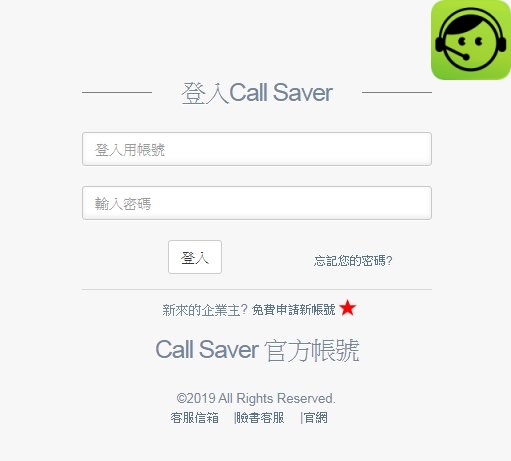
圖1- Call Saver 後台首頁
2. 接著會出現 下面的 "圖2-註冊新帳號頁面" ,這邊的帳號是登入後台管理系統用的,至於對外官方帳號的id,則是在後續步驟才做設定,現在還不用管喔。 密碼需要八個字元,英文,搭配數字的組合才能通過安全檢查。
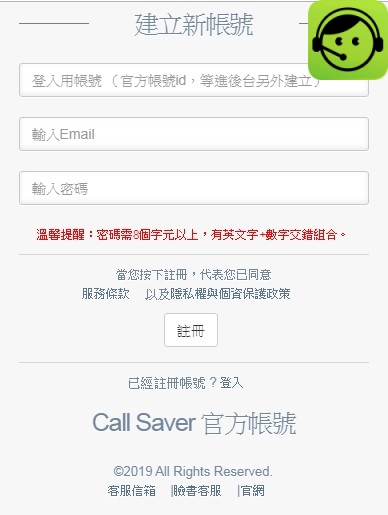
圖2-註冊新帳號頁面
3. 成功輸入後,接著會寄發Email認證信到您的信箱,收信點選認證連結後,就可以來登入後台系統囉!
好,再回到 "圖3-官方帳號登入頁" https://callsaver.tw/callsaver/production/login
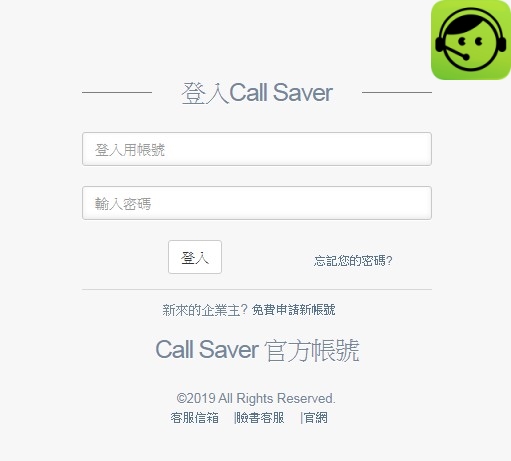
圖3-官方帳號登入頁
4. 成功登入後,系統將引導您開始做基本資料設定。 如 "圖4-步驟1:設定官方帳號"
這邊請輸入您對外的官方帳號id:限定英文與數字組合,可以全部都英文字。
輸入後,可以先按一下上方的「檢查id是否可用」,若沒人使用,則在下方的『申請人姓名』 、『申請人聯絡手機』輸入資料。 然後按下「儲存」按鈕。
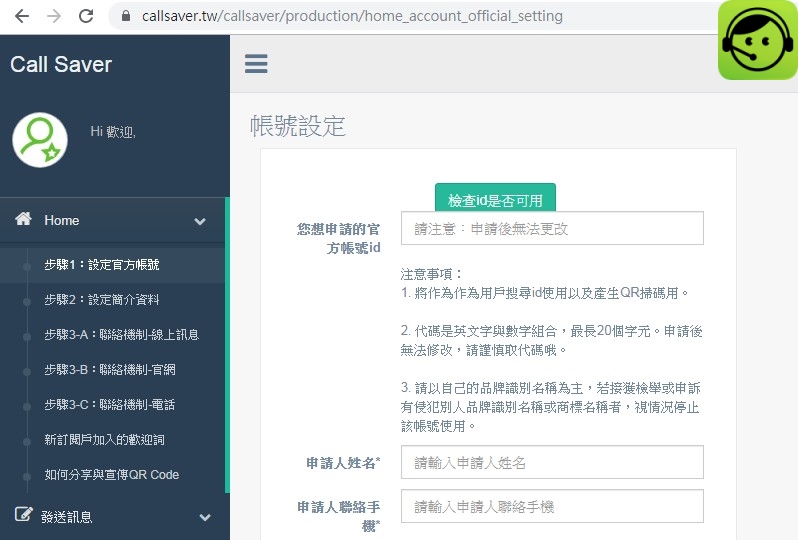
圖4-步驟1:設定官方帳號
5. 儲存成功後,接著系統會引導到 "圖5-步驟2:設定簡介資料" ,如下圖。
這邊的設定資料,會在Call Saver APP上的官方帳號搜尋、或列表對應顯示。因此您只要按照下述欄位依序填寫即可。其中顯示名稱,可以是中文,也可以是英文,設定後都還可以持續修改,會出現在APP的對應位置,您可以點這邊觀看示意圖。
長簡介與短簡介,您可以點這裡觀看在APP上的對應示意圖。
設定完步驟2之後,會由Call Saver 審核人員進行審核,如果資料顯示看起來沒有太大異常呈現,就可以放行讓您發送訊息給訂閱用戶,如果有異常,審核人員會透過您填寫的email與您聯絡討論。
步驟3是選擇性填寫的,但鼓勵您可以填寫更完整一點。
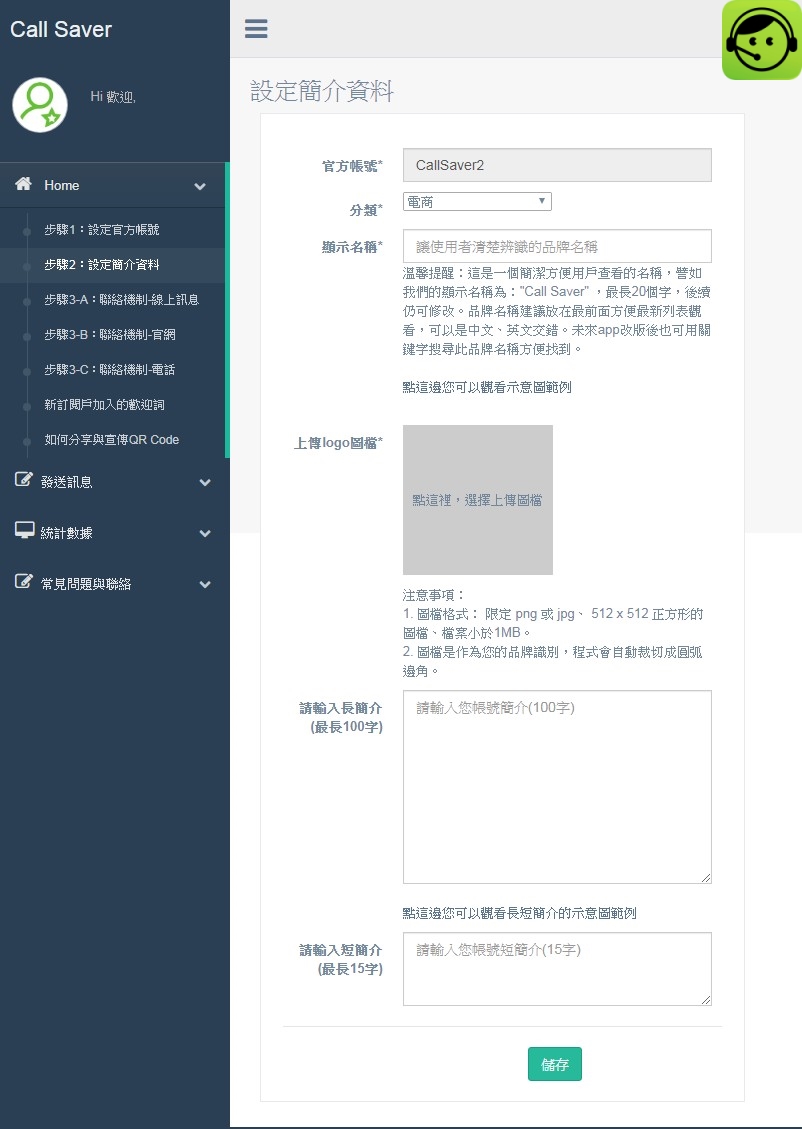
圖5-步驟2:設定簡介資料
6. 接下來有三個『步驟3』的設定:聯絡機制-線上訊息、聯絡機制-官網與地址、聯絡機制-電話。這三個選項都是選擇性的,如果您現在不想設定,之後再設定也可以哦。
當您設定&開啟時,訂閱您帳號的APP用戶,可以很方便從官方帳號頁面主頁直接快速開啟這些服務,可依照您的服務能量來決定是否開啟相關設定。
下面將分細項說明重點:
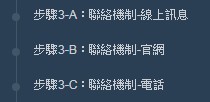
聯絡機制-線上訊息
可以整合您常用的社群軟體平台帳號,包含FB Messenger、Line帳號、與Skype帳號。"圖F-聯絡機制-線上訊息"
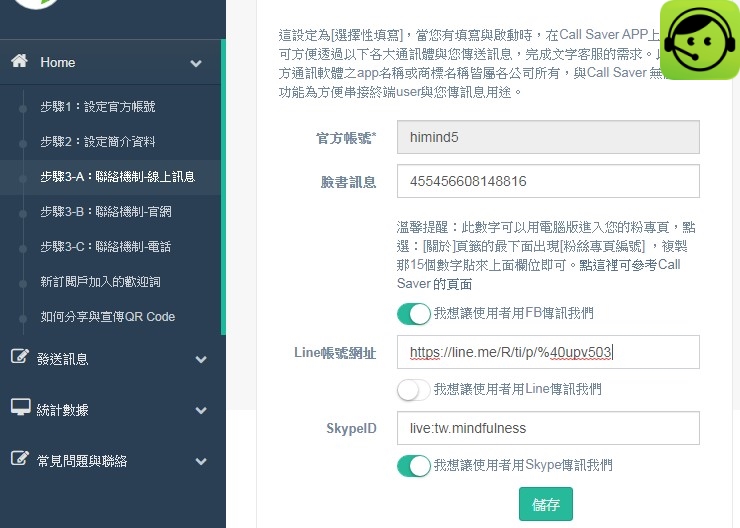
圖F-聯絡機制-線上訊息
設定FB Messenger時,請在『臉書訊息』欄位輸入15位的數字,這數字怎麼找呢?請用電腦版,開啟您的粉絲專頁,點選左側欄位的『關於』,拉到最底部,就會看到一組『粉絲專頁編號』,把這數字複製到上圖的『臉書訊息』即可。"圖G-粉絲頁關於頁面" 是Call Saver 的頁面範例。
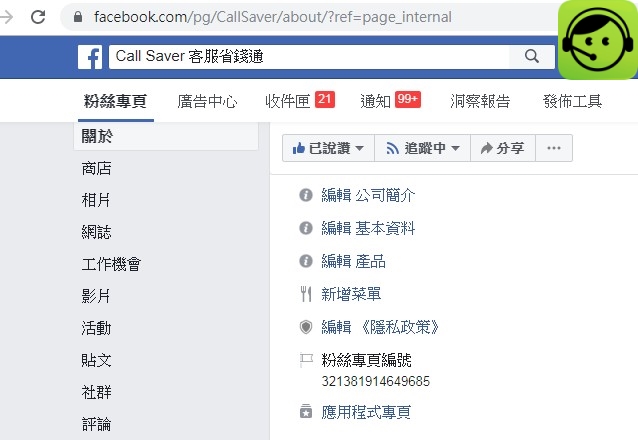
圖G-粉絲頁關於頁面
設定Line帳號時,只要把您在分享使用的Line官方帳號網址貼上對應欄位即可。
設定Skype時,一樣把您Skype ID 輸入即可。
最重要的記得把對應的開關選單打開~ 後續您帳號在Call Saver 上官方帳號的主頁,客戶就可以很方便用習慣的社群通訊工具跟您1對1溝通哦!如果您不想讓客戶聯絡,只要關閉開關,然後送個訊息,就可以更新到客戶的設定哦!
聯絡機制-官網與地址
參考下圖 "圖H-聯絡機制-官網" 。這邊有三個欄位:『官方網站、粉絲專頁、地址』,其中粉絲專頁剛上面步驟一樣,請用電腦版,開啟您的粉絲專頁,點選左側欄位的『關於』,拉到最底部,就會看到一組『粉絲專頁編號』,把這數字複製到 粉絲專頁的欄位即可。
最重要的記得把對應的開關選單打開~ 後續您帳號在Call Saver 上官方帳號的主頁,客戶就可以很方便開啟這些資訊,包含地址也可以用導航的。

圖H-聯絡機制-官網
聯絡機制-電話
參考"圖I-聯絡機制-電話"
這邊有2個欄位: 『Skype ID 與電話』,其中Skype ID ,如果您有提供,對客戶將會很方便,可以讓客戶直接從Call Saver 免費撥打給您,對店家訂位、消費者會很開心哦!(會直接呼叫Skype 起來撥您的ID,多數Call Saver 都有安裝Skype 軟體)
最重要的記得把對應的開關選單打開~
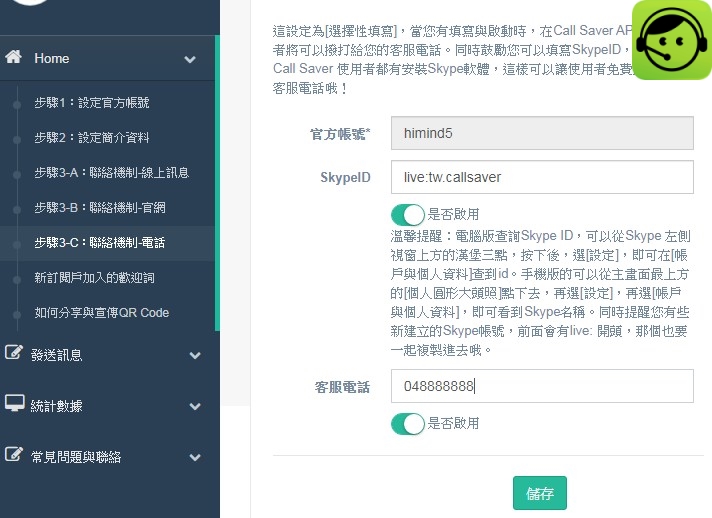
圖I-聯絡機制-電話
7. 新訂閱戶加入的歡迎詞可參考下圖:"圖7-新訂閱戶的歡迎詞" 。這欄位有預設值,您可以改成要給新加入用戶的訊息,限定600字。
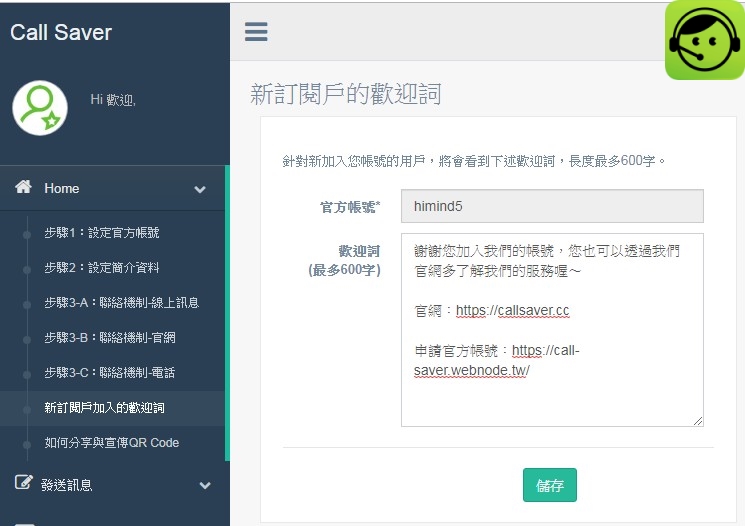
圖7-新訂閱戶的歡迎詞
8. 如何分享與宣傳QR Code
可參考下圖"圖8-如何分享與宣傳QR Code "
當設定好官方帳號後,該怎麼讓您的客戶來加入呢?目前有提供三種方式:
第1種:分享網址,只要有安裝Call Saver 的可以很快就點選加入。
第2種:分享QR code 或把QR Code 印製出來。這樣Call Saver 用戶從APP『官方帳號頁面』,右上角點『+』後,用掃描的就可以快速加入。
第3種,您可以運用Call Saver 的圖檔 https://imgur.com/TF1LOxg ,自行設計立牌列印。未來我們也會提供方便的圖檔方便您更快列印。
為了讓更多人可以加入您的官方帳號,Call Saver 也願意放到Call Saver 的官方帳號最新列表的黃金版位,讓更多用戶看到。請來信申請,標題註明:『Call Saver申請官方帳號版位』,我們會先查證您的粉專設定資料,若確定有長期經營社群者,則會協助。
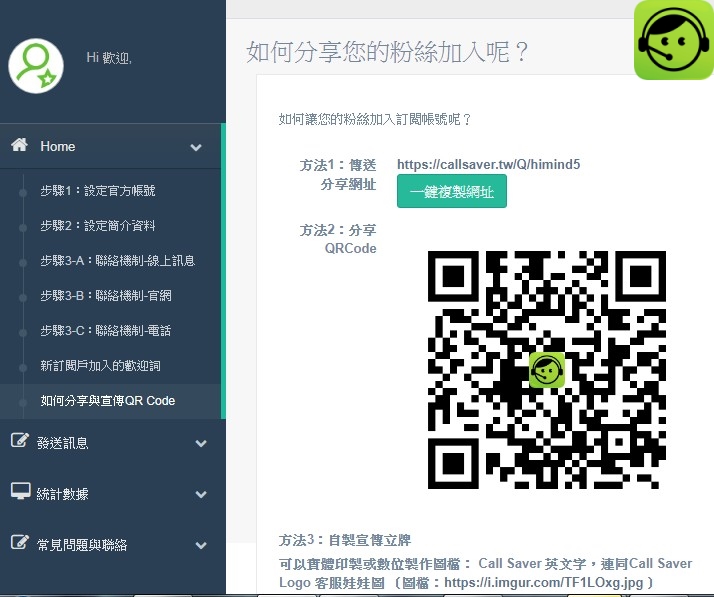
圖8-如何分享與宣傳QR Code
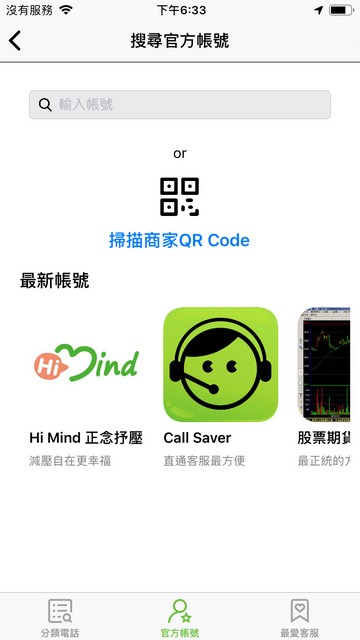
9. 大功告成後,就可以開始免費發訊息囉!
發送訊息的操作很簡單,可以點選對應頁面來看解說,目前有四種類型的訊息。
Call Saver 目前開放每天可以免費發10次訊息(一天發10次,對多數帳號主很夠用!假設您訂閱戶有3000人,等於一天可以免費發送30,000則訊息),如果您有使用上需求,希望放寬(譬如股市老師、投資理財),也歡迎在『使用前閱讀』填表申請,審查人員看狀況來放寬哦。
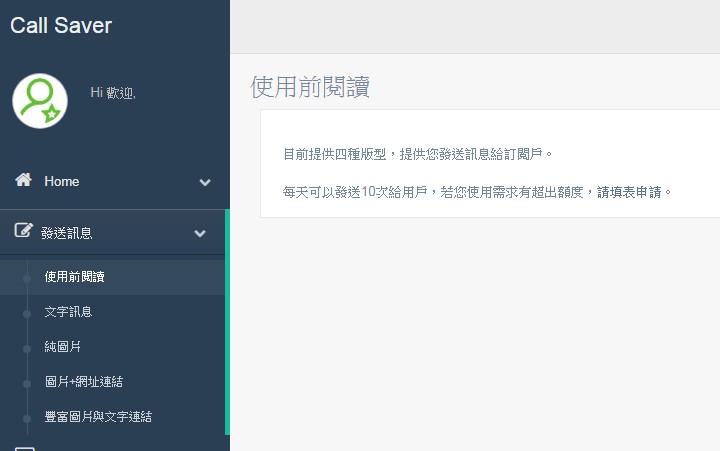
10. 統計數據,可以觀看目前訂閱您帳號,與取消訂閱的統計分析。
OK~以上說明完畢,很簡單吧!
如果還有什麼不明白地方,歡迎來信service@callsaver.cc,或線上客服 https://www.facebook.com/CallSaver/ 敲小編!
